

Arcserve Backup インストールが正常に機能することを確認するには、以下のタスクを完了します。
データベース情報およびアクティビティ ログのデータが表示できることを確認します。
デバイス マネージャで、サーバに接続されているすべてのデバイスが検出されることを確認します。
以下の画面は、ライブラリが接続されたスタンドアロン サーバが表示されたデバイス マネージャを示しています。ライブラリは共有されません。
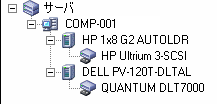
デバイス マネージャによってすべてのデバイスが検出されない場合、以下のタスクを完了します。
これらのタスクを完了した後に、Arcserve Backup でデバイスを検出できない場合は、弊社テクニカル サポートの Web サイト(http://www.ca.com/jp/support/)をご覧ください。
注:デバイスの設定の詳細については、「管理者ガイド」を参照してください。
バックアップ ジョブが正常に完了することを確認します。
ジョブが失敗した場合は、以下のトラブルシューティング タスクを実行します。
リストア ジョブが正常に完了することを確認します。
ジョブが失敗した場合は、以下のトラブルシューティング タスクを実行します。
問題を修正したら、ジョブを再度サブミットします。
[ジョブ キュー]タブおよび[アクティビティ ログ]に、ジョブに関する情報が表示されていることを確認します。
|
Copyright © 2017 |
|